Existem muitos níveis de detalhes que você pode optar por monitorar ou ignorar ao configurar monitores de sites.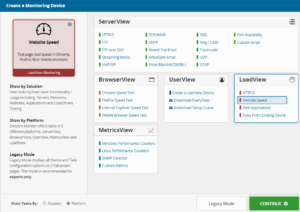
Primeiro, você deve determinar quais páginas da Web são críticas o suficiente para o seu site monitorar. As pessoas geralmente selecionam a página inicial, um login no portal e as principais funções internas, como um painel de controle ou um checkout de carrinho de compras. Em seguida, determine o quão críticas essas páginas são para a saúde de sua organização. Por exemplo, um aplicativo web SaaS pode ser o seu único produto, então cada minuto que ele está para baixo é um grande problema. Saber o impacto que o tempo de inatividade tem em sua empresa ajudará a determinar com que frequência você deve estar monitorando o site ou aplicativo web. O proprietário de um site de marketing informativo pode estar satisfeito sabendo que o site está online algumas vezes por dia, enquanto o administrador de um carrinho de compras online pode precisar saber se há algum problema o mais rápido possível.
Uma vez que você tem uma ideia aproximada qual o custo do tempo de inatividade pode ser para o seu negócio, você tem que ponderá-lo contra o preço do monitoramento. O monitoramento mais frequente vai aumentar o preço do serviço devido ao custo de largura de banda e espaço de armazenamento dos dados de monitoramento. O Dotcom-Monitor fornece ferramentas valiosas de solução de problemas, como capturas de tela e captura de vídeo de resultados de monitoramento, mas salvá-los tem um custo ligeiramente maior devido à necessidade de espaço de armazenamento adicional. Além de quais páginas monitorar, você precisa saber que tipo de monitoramento funcionaria melhor para o seu site.
Selecione um tipo de monitor do site
Primeiro, identifique que tipo de monitoramento é necessário para o site. Existem várias opções disponíveis, listadas aqui das mais simples às mais complexas:
- Ping -ServerView Ping
Se você simplesmente quiser saber se o servidor está em cima, então um monitor de ping pode ser o melhor ajuste.
- Traceroute (Identifica o caminho para chegar ao host a partir de cada local) -ServerView Traceroute
- Disponibilidade da porta -ServerView Telnet Port
- Carga HTML (Verifique uma resposta de 200 do servidor) -ServerView http/s
Um monitor http/s serverView pode consultar o servidor web para ver se ele envia um arquivo html e uma resposta DE 200 OK.
- Download de página completa (baixe todos os elementos, incluindo elementos de 3partes) -ServerView http/s Full Page Download
O monitor de download de página completa do ServerView baixará todo o conteúdo da página e verificará se não há 400 ou 500 erros no servidor.
- Baixe e renderiza a página completa em um navegador específico -BrowserView
Configurar o monitor BrowserView usando qualquer navegador ou dispositivo móvel para monitorar o desempenho de uma única página da Web, pois seus usuários o veriam em seu próprio navegador.
- Download de várias etapas sem renderizar -ServerView Várias tarefas gravadas com EveryStep
Scripts http/s do ServerView gravados com o EveryStep podem monitorar páginas que estão por trás de um login seguro ou monitorar uma sequência de páginas sem renderização.
- Baixar, renderizar e interagir em um navegador real -UserView gravado com EveryStep
Selecione um navegador e grave um script em EveryStep para monitorar o verdadeiro desempenho do seu site a partir da perspectiva de um usuário final. Um script completo do navegador registra todas as ações que você toma enquanto navega e usa um site, incluindo entrada de dados e cliques de botão. A opção de monitoramento mais completa e completa é gravar uma sessão de usuário com o gravador de script EveryStep para capturar como um usuário realmente interage com várias páginas no site. O monitoramento do UserView também pode interagir com aplicativos complexos de Internet (RIAs) para gravar coisas como flash e Silverlight.
Filtrar elementos não críticos
Depois de gravar ou identificar o que deseja monitorar, você deve executar alguns testes para estabelecer o desempenho da linha de base e identificar quaisquer elementos problemáticos que possam existir nos scripts ou na página da Web. Se houver elementos que causem problemas com o monitoramento, você pode selecionar tipos de arquivos específicos para incluir ou excluir e até mesmo escolher domínios específicos dos quais excluir conteúdo.
Por exemplo, seu site pode conter ícones no rodapé com links para plataformas de mídia social, como Facebook ou Twitter. Para alguns sites, estes podem ser considerados componentes críticos- se os ícones e links estiverem faltando, alguns administradores de sites podem querer ser notificados imediatamente, enquanto outros podem não se importar. Com os monitores BrowserView e UserView, você pode filtrar elementos ou conteúdo individuais de domínios específicos, causando um erro e enviando alertas. Você também pode configurar os horários para que, se toda a página da web for para baixo, você pode ser alertado às 2:00 AM, mas se o botão seguir para o twitter for desligado, você pode definir um cronograma para não enviar uma notificação até as 6:00 AM.
Depois de ter estabelecido o desempenho da linha de base do seu site executando o script por alguns dias, você pode querer ajustar seu script de monitoramento para excluir elementos na página que não são críticos para o processo de carga da página. Uma maneira de editar um script é usar filtros “negar e permitir”. Se você só se importa com o conteúdo hospedado em seu domínio, você pode negar * (um curinga) e permitir apenas o seu conteúdo de domínio com um comando permitir http://www.yourdomain.com/*. Caso contrário, se houver simplesmente alguns elementos ou hosts de terceiros com os quais você não se importa, você pode usar o comando deny em cada elemento ou negar um domínio inteiro com deny http://www.example.com*.
Outra parte crítica de um script de monitoramento pode ser medir o tempo entre as ações. Usando os Observadores de Tempo de Rede, você pode configurar filtros de tempo limite para medir o tempo que leva entre uma ação como uma pressão de botão ou navegação e o resultado subsequente. Com um observador de tempo ativado, você pode configurar alertas quando o monitor detecta que algo está demorando muito.
Decisões de monitoramento de sites
É importante determinar quantas páginas monitorar e que tipo de monitoramento usar em cada página. Embora seja bom monitorar cada página em um site, provavelmente não é muito econômico. Muitos clientes do Dotcom-Monitor utilizam uma combinação de monitores para preencher suas necessidades de monitoramento. O ServerView é ótimo para detectar o tempo de atividade. O BrowserView é bom para validar conteúdo em uma única página e o UserView se move e verifica se processos complexos estão funcionando.
Monitoramento de sites sem cache em cache
Em seguida, você precisa decidir como seu site deve aparecer em cada sessão de monitoramento. Por exemplo, a sessão monitorada representa um novo usuário em um navegador da Web impecável? Se o usuário nunca visitou seu domínio, haverá consultas de DNS envolvidas em sua primeira visita, bem como pesquisas de DNS para muitos dos elementos de terceiros em seu site. Novos usuários também terão que baixar cada arquivo, script e imagem porque eles não terão nada armazenado em cache, enquanto um visitante recorrente pode ter muitos dos conteúdos estáticos em seu site já armazenados em cache. Monitorar seu site como se fosse um novo usuário cada vez fornece a maior visão sobre a saúde do seu site, pois confirma que todos os registros de DNS são saudáveis e todos os arquivos são acessíveis em cada sessão de monitoramento.
Além disso, se o usuário visitou recentemente outros sites com elementos comuns, como bibliotecas JQuery, JavaScript e ícones de mídia social, então o usuário pode ter conteúdo usado em seu site já armazenado em cache com um valor time to live (TTL) em sua máquina local. Se você estiver mais interessado em simular a experiência média do usuário em seu site, é provável que eles tenham muitos registros de DNS e conteúdo do site já armazenados em cache. Neste caso, você pode querer simular um usuário retornando com conteúdo em cache. Para isso, você pode selecionar o sinalizador de visita de retorno nas tarefas BrowserView ou UserView.
Resolução de DNS para monitoramento de sites
Em seguida, você pode determinar como lidar com a resolução DNS- O Dotcom-Monitor oferece várias opções para imitar diferentes configurações de DNS.
- Cacheado do dispositivo
Verificações em cache do dispositivo para ver se o registro de DNS foi resolvido dentro da sessão de monitoramento atual e, se tiver, ele usa esse registro.
- Não-Cached
Não cachedas força a tarefa a procurar a resolução DNS a partir dos servidores DNS raiz para cada elemento. Isso não é realista para uma tarefa do BrowserView ou do UserView, por isso é apenas uma opção nas tarefas do ServerView.
- TTL Cached
TTL cached é a melhor opção para imitar um usuário real onde o DNS não é olhado até que o tempo de vida tenha expirado desde a última busca.
- Servidor DNS externo
O Servidor DNS externo permite especificar o servidor que será consultado com as buscas de resolução DNS em vez de ir para os servidores raiz.
Para uma explicação completa das diferentes opções de DNS, confira a Base de Conhecimento do Monitor dotcom.
Selecionando locais de monitoramento
O monitoramento dos resultados pode ser afetado significativamente alterando ou limitando o número e a localização dos monitores. O monitoramento de um local remoto do que você normalmente não recebe tráfego pode distorcer seus resultados devido a tempos de carga mais altos. Além disso, o monitoramento de locais atrás do Grande Firewall da China pode alterar significativamente os tempos médios de resposta, porque o governo chinês mantém um controle rigoroso sobre todo o tráfego de entrada e saída da China, e pode diminuir ou interromper os resultados do monitoramento devido a filtros de conteúdo. Execute um teste de firewall da China para ver como seu site e elementos carregam por trás do Grande Firewall da China. Leia mais sobre o Grande Firewall da China.
Monitoramento de Round-Robin
O número de locais que você monitora também impacta na frequência de resultados de monitoramento recebidos de cada local. O Dotcom-Monitor usa um algoritmo de round robin para coletar dados de monitoramento. Isso significa que monitoramos a partir de um local de cada vez para a frequência selecionada. Por exemplo, se você tiver 3 locais selecionados e um minuto de monitoramento, você verá os seguintes resultados. Às 12:00 – Califórnia, 12:01 Colorado, 12:02 NOVA York, 12:03 PM Califórnia, 12:04 PM Colorado e assim por diante. Como você pode ver, quanto mais locais você selecionar, mais tempo será antes que a fila de locais de monitoramento volte ao local original.
Um caso extremo disso seria se você tivesse 24 locais selecionados e uma frequência de monitoramento de 3 horas. Um local monitoraria uma vez a cada 3 horas em uma forma redonda, então poderia ser 72 horas antes do primeiro local ser verificado pela segunda vez. É por isso que podemos recomendar que você remova alguns locais de locais remotos. Alternativamente, você pode configurar vários dispositivos de monitoramento para monitorar a mesma página da Web, mas monitorar de diferentes locais. Isso poderia teoricamente permitir que você monitorasse a uma frequência de 1 minuto de vários locais ao mesmo tempo, no entanto, isso custa mais.
Ajudar a configurar o monitoramento do site
No final do dia, você pode ver que há muitas opções diferentes para ajudar a monitorar páginas da web de uma forma muito específica e direcionada, dependendo de suas necessidades. Para obter ajuda adicional para determinar a melhor solução de monitoramento para atender às suas necessidades, entre em contato com o Suporte do Monitor do Dotcom.

